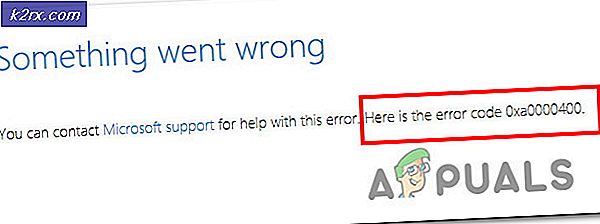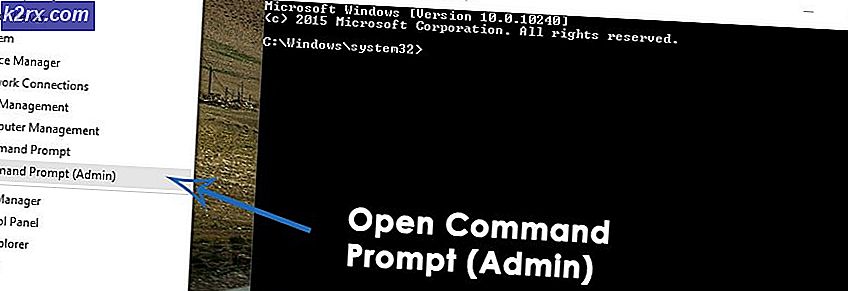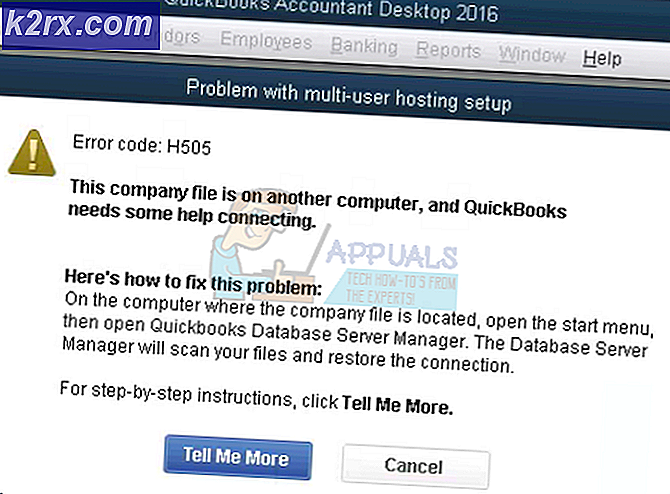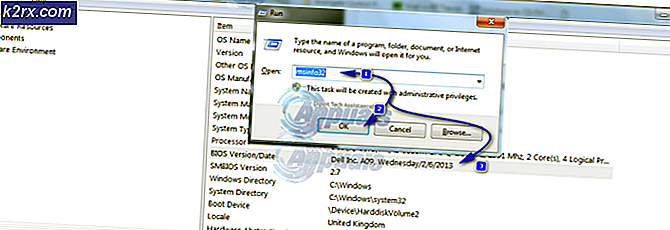Sling TV fungerar inte
Sling-TV Maj inte arbete på grund av problem med nätverket eller routern. Dessutom kan den skadade installationen av Sling TV-applikationen eller din webbläsare också resultera i felet som diskuteras.
Det observerades att Sling TV antingen inte laddas eller bara visar en stänkskärm. För vissa användare laddas den men visar ingen kanal (i vissa fall är problemet med vissa kanaler). I vissa fall sitter Sling TV fast / frusen vid laddning eller har en svart skärm. Nästan alla versioner (Desktop, iOS, Android, Roku, Fire Stick, Nvidia Shield, etc.) påverkas.
Innan du går vidare med lösningarna för att fixa Sling TV, kontrollera serverstatusen för Sling TV. Dessutom, kom ihåg att vissa Sling TV konton tillåter bara en inloggning (som Sling Orange-konto), så se till att det inte är fallet med dig. Dessutom, omstart enheten och nätverksutrustningen. Om du använder en av strömmande enheter som Roku, ta sedan bort och (efter omstart) läs upp den problematiska kanalen.
Vanliga lösningar:
Nedan följer några av de vanliga lösningarna som ska fungera oavsett vilken enhet / plattform du använder för att komma åt Sling TV. Som illustration har vi riktat in ett specifikt operativsystem i exemplen nedan. Du kan utföra dessa lösningar på vilken enhet du använder för att komma åt Sling TV.
Lösning 1: Starta om Sling TV-applikationen efter att ha tvingat den att stängas
Problemet till hands kan vara ett resultat av en tillfällig glitch av Sling TV-moduler. Denna fel kan rensas genom att starta om applikationen efter att ha tvungen att stänga den. För att klargöra kommer vi att guida dig genom processen för en Android-enhet.
- Utgång Sling TV-applikationen och öppna inställningar på din telefon.
- Välj nu Appar eller Application Manager och tryck på Sling-TV.
- Klicka sedan på Tvinga stopp knapp och bekräfta för att stoppa ansökan.
- Nu starta om Sling TV och kontrollera om det fungerar bra.
Lösning 2: Logga ut från Sling TV-applikationen och logga sedan in på den igen
Sling TV-applikationen kanske inte fungerar om det finns en kommunikationsfel på server-klienten som påverkar den. I det här scenariot kan det lösa problemet att logga ut från Sling TV-applikationen och sedan logga in igen.
- Starta Sling-TV ansökan och öppna sedan dess inställningar.
- Nu, i konto klicka på Logga ut knapp.
- Sedan tvinga stängning applikationen som diskuterad i lösning 1.
- Nu, starta om ansökan och kontrollera om det är klart av felet.
Lösning 3: Ändra routerns kanal
Din router använder olika kanaler för att sända sina signaler men problemet uppstår när ett stort antal routrar börjar sändas på samma kanal i en liten närhet. I det här scenariot kan det ändå lösa problemet att byta kanal på din router.
- Hitta den bästa Wi-Fi-kanalen på din router och redigera sedan routerns inställningar för att använda den kanalen.
- Efter byte av kanal, kontrollera om problemet är löst.
Om din enhet stöder, då anslut den direkt till modemet / routern (trådbunden) och kontrollera om problemet är löst. Om så är fallet orsakas problemet av dina Wi-Fi-inställningar.
Lösning 4: Testa ett annat nätverk
Internetleverantörer tenderar att använda olika metoder och protokoll för att hantera webbtrafik och skydda sina användare. Men i denna process kan åtkomst till en resurs som är viktig för driften av Sling TV (ett känt problem för streamingtjänsterna) blockeras och därmed orsaka problemet. I det här fallet kan ett annat nätverk lösa problemet.
- Utgång Sling TV-applikationen och tvinga stängning det (som diskuteras i lösning 1).
- Koppla ifrån din enhet / system från det aktuella nätverket och sedan ansluta till ett annat nätverk. Om inget annat nätverk är tillgängligt kan du prova telefonens hotspot.
- Nu, lansera de Sling-TV ansökan och kontrollera om den fungerar bra. Om så är fallet, försök sedan ändra IP-adressen för enheten (den som tillhandahålls av din ISP), du kan behöva ansluta din nuvarande ISP för upplösningen.
Lösning 5: Rensa cacheminnet för Sling TV-applikationen
Sling TV-applikationen använder en cache för att förbättra användarupplevelsen och öka prestandan. Men Sling TV kanske inte fungerar om dess cache är korrupt. I det här fallet kan det lösa problemet att rensa cacheminnet i Sling TV-applikationen. Som illustration kommer vi att diskutera processen för en Fire TV Stick.
- Utgång Sling TV - applikationen och starta Meny av din Fire TV Stick
- Nu öppen inställningar av det och öppna sedan Appar.
- Välj sedan Hantera installerad applikation och öppna Sling-TV.
- Klicka nu på Rensa cache.
- Sedan lansera de Sling-TV ansökan och kontrollera om den fungerar bra.
- Om inte, upprepa steg 1 till 5 och då klicka på Rensa data (du kan behöva logga in på applikationen igen, så behåll referenserna) för Sling TV-applikationen (alternativet finns tillgängligt med Clear Cache i steg 4).
- Nu lansera de Sling-TV och kontrollera sedan om problemet är löst.
Lösning 6: Installera om Sling TV-applikationen
Du kan stöta på det fel som diskuteras om installationen av Sling TV-applikationen är skadad (och ovanstående lösningar hjälpte dig inte). I det här scenariot kan ominstallering av Sling TV-programmet lösa problemet. För att klargöra kommer vi att försöka vägleda dig för processen på en Android-telefon. Håll uppgifterna tillgängliga eftersom du måste logga in på applikationen igen efter ominstallationen.
- Utgång Sling TV-applikationen och Tvinga stopp det (som diskuteras i lösning 1).
- Nu, Rensa cache och data av Sling TV-applikationen (som diskuterad lösning 6).
- Starta inställningar på din Android-telefon och öppna dess Application Manager eller appar.
- Öppna sedan Sling-TV och tryck på Avinstallera knapp.
- Nu, bekräfta för att avinstallera Sling TV och sedan omstart din telefon.
- Vid omstart, installera om Sling TV-applikationen och kontrollera om den fungerar bra.
Lösning 7: Uppdatera operativsystemet på din enhet till den senaste versionen
OS-enheten på din enhet uppdateras regelbundet för att lägga till nya funktioner (för att tillfredsställa de senaste tekniska framstegen) och korrigera de kända buggarna. Sling TV-applikationen kanske inte fungerar om OS-versionen på din enhet är föråldrad. I det här scenariot kan uppdatering av operativsystemet på din enhet lösa problemet.
Uppdatera iOS
- Säkerhetskopiera dina viktiga data och starta laddning din telefon (fortsätt när minst 90% laddas).
- Nu, anslut din telefon till ett WIFI nätverk (du kan använda mobildata men kontrollera uppdateringsstorleken för uppdateringen).
- Starta inställningar på din iPhone och öppna Allmän.
- Välj nu Programuppdatering, och om en uppdatering visas, ladda ner och installera Det. Du kan behöva ange telefonens lösenord.
- Efter uppdatering av iOS, kontrollera om Sling TV-applikationen är fri från felet.
Uppdatera Roku
- På Hem på din Roku-enhet väljer du inställningar.
- Välj nu Systemet och öppna Systemuppdatering.
- Klicka sedan på Kolla nu. Roku-uppdateringarna (om tillgängliga) installeras automatiskt.
- Efter uppdatering, omstart din Roku-enhet och kontrollera sedan om Sing TV fungerar bra.
Lösning 8: Återställ enheten till fabriksinställningarna
Om ingenting har hjälpt dig hittills kan problemet med Sling TV vara ett resultat av din enhets skadade operativsystem / firmware. I det här scenariot kan det lösa problemet att återställa enheten till fabriksinställningarna. För att illustrera kommer vi att försöka vägleda dig om hur du återställer Nvidia Shield.
Notera:Du bör inte återställa enheter som Android-smartphones. Denna lösning är endast tillämplig på Firesticks och liknande hårdvara.
- På Hem skärmen på Nvidia Shield, öppna inställningar.
- Välj sedan Förvaring och Återställa.
- Välj nu Fabriksåterställning av data och välj sedan Fabriksåterställning av data för att bekräfta för att återställa enheten.
- Efter att ha återställt enheten, kontrollera om Sling TV fungerar bra.
Om problemet kvarstår, försök sedan byt ut din router (tillfälligt) och kontrollera om det var orsaken till problemet (det kan vara om du använder en föråldrad routermodell).
Bonus: Återställ webbläsarinställningarna till standardvärdena (skrivbordsanvändare)
Om du är en av de användare som använder en webbläsare för att titta på Sling TV, då kan problemet orsakas av skadade inställningar / konfigurationer i webbläsaren. I det här scenariot kan problemet lösa om du återställer webbläsarinställningarna till standardinställningarna. För att illustrera, vi guidar dig att återställa en Chrome-webbläsare. Se till att din webbläsare är uppdaterad till den senaste versionen före förfarandet.
- Starta Krom webbläsare och öppna dess meny (genom att klicka på de tre vertikala ellipserna längst upp till vänster i fönstret).
- Klicka sedan på i menyn som visas inställningar.
- Expandera nu Avancerad (i den vänstra rutan i fönstret) och klicka sedan på Återställ och rensa.
- Klicka nu på Återställ inställningarna till deras ursprungliga standardvärden och då bekräfta för att återställa inställningarna.
- Efter att du har återställt webbläsaren, kontrollera om Sling TV fungerar bra.
Bonus: Ändra platsläge för din enhet till GPS (Android-användare)
Sling TV använder den geografiska platsen för en användare för att anpassa sitt innehåll (och blockera där det inte fungerar). Det fungerar dock inte när det inte går att hitta rätt användarplats. I det här sammanhanget kan det lösa problemet att ändra enhetsplaceringsläget till GPS. För att belysa kommer vi att vägleda dig om hur du ändrar platsläge på en Android-telefon.
- Utgång de Sling-TV ansökan och tvinga stängning det som diskuterats i lösning 1.
- Starta inställningar på din Android-telefon och välj Plats.
- Tryck sedan på Läge och välj Endast enhet (som använder GPS).
- Nu lansera Sling TV-applikationen och kontrollera om den fungerar bra.